Tasarımcıların en çok kullandığı programlardan biri olan Photoshop ile fotoğraflardaki gözlerin rengini değiştirebiliriz. Özellikle lens satın almak istiyorsanız gözlerinizin ön plana çıkartan bir fotoğraf üzerinde renklerle oynayarak istediğiniz tarz bir lens satın alabilirsiniz. Ünlülerin göz renklerinin sizde nasıl duracağını merak ediyorsanız bu makalemizde resimdeki göz rengini nasıl değiştirebileceğinizi adım adım anlatacağız. Photoshop bu işlem için en iyi yazılımlardan biridir.
Photoshop ile Göz Rengi Değiştirme
İlk olarak göz rengini değiştirmek istediğiniz fotoğrafı Photoshop ile açıyorsunuz. Gözler üzerinde işlem yapabilmek için gözlere yakınlaşmalısınız. CTRL tuşuna basılı tutup + tuşuna basarak resme yaklaşıyorsunuz.
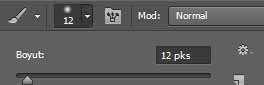
Daha sonra Brush Tool (Fırça Aracı) alanına tıklıyorsunuz ve yani boyut değerini “10px” olarak değiştirin. İris gibi hassas boyamalar için bu boyutu seçtik. Boyanması gereken hedefin büyüklüğüne göre fırça boyutunu değiştirebilirsiniz.

Daha sonra klavyeden Q harfine basın ve fareyi kullanarak göz bebeğinin etrafını irisi boyamalısınız. Sonuç yukarıdaki gibi olmalıdır.

Tekrar Q tuşuna basın. Seçtiğiniz alanlar karşınıza çıkacak. Maske yapmış olacaksınız. Böylelikle iris ve göz bebeğini ayrı ayrı renklendirme şansınız olacaktır.
Daha sonra yukarıdaki menüleri kullanarak Select (Seç) > Inverse (Ters) yolunu izleyin.
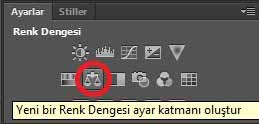
Adjustments bölmesi altında, Color Balance düğmesini seçin. Color Balance menüsü karşınıza çıkacak ve renk çubuklarını sağa sola çekerek istediğiniz renge getirebilirsiniz. Bi örneğimizde yeşil gözü mavi olarak değiştirdik…






